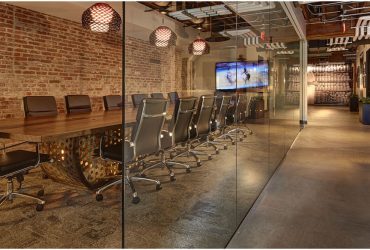Les 18 meilleures pratiques pour les débutants de Revit Autodesk
Si vous êtes relativement nouveau dans Autodesk Revit et que vous recherchez des moyens de vous mettre rapidement à niveau, Autodesk a mis au point un excellent webinaire qui propose des conseils et des astuces pour tirer le meilleur parti de votre expérience utilisateur.
Thèmes inclus:
- En quoi diffère-t-il d’AutoCAD?
- Que dois-je savoir pour commencer?
- Quelles sont les meilleures pratiques pour travailler dans Revit?
- Que sont les familles et comment les utiliser?
- Où en savoir plus et comment obtenir de l’aide en cas de problème
Sommaire
Les 10 meilleurs conseils pour les débutants de Revit
1. Ayez le bon système
Revit est un logiciel riche en données et peut être exigeant sur votre puissance de traitement. Les modèles Revit peuvent être assez volumineux (300 à 700 Mo ou plus), alors commencez par vous assurer que vous disposez d’un système informatique garantissant de bonnes performances.
2. Formation
Non seulement vous devez vous former sur Revit (webinaires, cours de formation, certifications, etc.), mais vous devez également vous assurer d’obtenir l’adhésion des managers. Ce soutien est essentiel lorsque vous abordez les courbes d’apprentissage précoce pour l’adoption de Revit.
Une fois que vous êtes prêt à déployer Revit, vous aurez besoin d’un plan de formation.
Commencez par identifier les utilisateurs champions et formez-en quelques-uns à la fois (généralement ceux qui sont sur le point de démarrer un projet dans Revit, si vous formez tout le monde à ce stade, ils risquent d’oublier ce qu’ils ont appris). Votre formation doit couvrir deux domaines: la plateforme et les spécificités métiers (architecture, structure, mécanique, plomberie, etc.). Une fois la formation générale terminée, prévoyez de personnaliser votre formation afin que les nouveaux utilisateurs soient formés sur la façon d’améliorer les flux de travail actuels à l’aide de Revit.
3. Projets pilotes
Ensuite, identifiez les projets pilotes. Faites des pas de bébé pour cette étape. Commencez par des projets de petite à moyenne taille et passez au prochain projet plus grand. Sachez que cela implique une courbe d’apprentissage et que la transition d’AutoCAD peut prendre jusqu’à un an. Au fur et à mesure que vous travaillez dans votre mise en œuvre, assurez-vous de tenir la direction et les chefs de projet au courant de l’état, du soutien / de la formation dont vous avez besoin, etc.
N’oubliez pas d’exploiter les ressources d’apprentissage:
- Webinaires
- Contenu en ligne gratuits et payants
- Forums Autodesk
- Centres de formation agréés
Pendant que vous travaillez dans vos projets pilotes sur Revit Autodesk, examinez et révisez constamment les réussites, les problèmes et les échecs du projet. Récoltez vos projets et créez un modèle à partir d’eux. Commencez à impliquer davantage d’employés et mettez les membres de l’équipe au défi d’utiliser les nouvelles fonctionnalités et les nouveaux flux de travail.
En remontant la courbe d’apprentissage, commencez à vous former et à adopter les fonctionnalités de Revit telles que la visualisation d’images et de données et les technologies de réalité virtuelle et augmentée.
Embrassez le cloud. BIM 360, par exemple, est un outil basé sur le cloud qui vous permet de gérer l’ensemble du cycle de vie de la construction et vous aide à avoir une vue d’ensemble. Vous pouvez également utiliser les données de Revit pour les transmettre aux équipes de gestion des installations afin qu’elles puissent démarrer avec le nouveau bâtiment.
4. Configuration du modèle Revit
La première chose à savoir sur Revit et ses différences avec AutoCAD est peut-être que plusieurs personnes peuvent travailler dans le modèle Revit à la fois. Activez simplement le partage de projet: «Collaborer»> «Gérer la collaboration»> «Collaborer».
Ce modèle Revit central est enregistré sur votre serveur réseau. Mais vous pouvez également activer les modèles locaux. Lorsqu’un utilisateur ouvre ce projet, il télécharge automatiquement une copie sur son poste de travail (le modèle local).
Les modèles locaux et le modèle central se synchronisent toutes les 30 minutes afin que les modifications soient enregistrées. Assurez-vous d’enregistrer et de synchroniser régulièrement, toutes les 30 à 45 minutes.
Revit conserve 20 sauvegardes en cas de sinistre, ne modifiez pas ce paramètre, vous avez besoin de sauvegardes propres au cas où vous auriez besoin de restaurer des données.
Vous pouvez également lier des modèles d’autres consultants à votre modèle central (similaire aux xréfs AutoCAD). Ces modèles liés peuvent être mis à jour à mesure que vous recevez des versions plus récentes. Il est également possible d’importer et de lier d’autres formats, tels qu’AutoCAD DWG.
Si vous préférez ne pas acheter de serveur réseau pour votre modèle central, vous pouvez profiter de Collaboration for Revit . Ce système de partage de projet basé sur le cloud héberge le modèle central dans le cloud et permet un accès de n’importe où. Avec toutes les données de projet centralisées, vous bénéficierez de communications et d’une collaboration améliorées au sein de l’équipe.
La meilleure pratique Revit
5. Meilleures pratiques lors de l’utilisation de Revit
Une bonne pratique à faire est de maintenir votre logiciel à jour! Autodesk publie généralement trois ou quatre mises à jour intermédiaires par an, en plus de la version annuelle. Ces mises à jour incluent des correctifs et des correctifs importants qui peuvent vous permettre de continuer à fonctionner sans interruption.
Un autre élément à noter est que Revit n’est pas rétrocompatible. Vous ne pouvez pas ouvrir un fichier Revit 2018 dans la version 2017. Vous pouvez ouvrir 2017 en 2018, mais si vous travaillez en équipe, assurez-vous que tout le monde utilise la même année de version.
Enfin, une fois que vous êtes dans Revit, assurez-vous de toujours ouvrir votre fichier Revit à partir du menu Fichier et vérifiez que l’option «Créer un nouveau local» est cochée. Si vous cliquez directement sur le fichier Revit, vous constaterez peut-être que vous ouvrez le modèle central et que vous travaillez dans celui-ci plutôt que dans un modèle local – un grand non non.
6. Niveaux, vues et feuilles
Passons à certains des éléments les plus spécifiques du modèle en commençant par les principaux éléments de l’interface de Revit, notamment les niveaux, les vues et les feuilles. C’est là que cela vaut vraiment la peine de jeter un œil au webinaire à la demande , car il montre les niveaux, les vues et les feuilles au travail dans un modèle réel – ce qu’ils sont, comment les créer, etc.
7. Les familles
Les familles font partie intégrante de Revit Architecture d’Autodesk et soulèvent de nombreuses questions parmi les utilisateurs. Fondamentalement, tout ce qui est un composant dans Revit est une famille – pensez aux portes, aux chaises, etc. Ceux-ci contiennent des paramètres qui définissent la famille, tels que le fabricant, les matériaux, etc.
Ensuite, il y a les familles système. Ceux-ci sont un peu plus avancés et sont utilisés pour créer des éléments de construction de base – murs, sols, escaliers, tuyaux, etc. Les familles de systèmes comprennent plusieurs éléments tels que les composants de construction des couches d’un mur et se comportent dans un modèle de manière proche de la façon dont ils seraient dans le monde réel.
Au lieu d’être représenté par des lignes dans AutoCAD, pensez-y davantage comme une représentation du monde réel. La création de nouvelles familles et la modification des familles existantes se font dans l’Editeur de familles – un mode d’édition graphique 3D distinct de la vue du projet.
Conseil:
Une meilleure pratique pour créer des familles (et éviter les «mauvaises familles») consiste à utiliser la plus petite taille de fichier que vous pouvez créer ou trouver tout en conservant suffisamment de détails pour une vue 3D. Il existe de nombreuses informations sur le Web pour savoir comment créer des familles Revit.
8. Choses qui peuvent mal tourner (et que faire)
Lorsque les choses tournent mal, vous pouvez rencontrer des avertissements, des messages de partage de projet, des messages de panne de logiciel et des messages de corruption. En fonction du contenu du message, vous pourrez peut-être l’ignorer, sinon vous devrez abandonner la tâche et résoudre le problème avant de continuer.
Les messages d’erreur attendus en mode de partage de projet incluent des notifications indiquant que quelqu’un d’autre travaille sur un élément ou un ensemble de travail particulier et qu’il doit se synchroniser avant de pouvoir travailler vous-même sur cet élément. D’autres avertissements se produisent lorsque deux personnes se synchronisent simultanément avec le modèle et que Revit doit décider des modifications à appliquer en premier au modèle central. C’est une bonne idée de proposer un calendrier de synchronisation au sein de votre équipe pour éviter tout conflit.
Des plantages se produisent, c’est donc une bonne idée de vous assurer que vous exécutez la dernière version (au cas où il y aurait un problème de correctif manquant) avant de soumettre un rapport d’erreur client à l’équipe de développement.
9. Comment obtenir une assistance technique
Pour créer une demande d’assistance, accédez à votre compte Autodesk Account et expliquez ce que vous voyez dans le contexte de la tâche que vous exécutiez, ce que vous vous attendiez à ce qu’il se produise et ce que Revit a fait à la place. Incluez toutes les informations pertinentes telles que le modèle, les captures d’écran, les éventuelles erreurs, etc. Vous pouvez également appeler une hotline d’assistance ou planifier un appel pour que quelqu’un vous rappelle à l’heure qui vous convient. Les fonctions d’appel incluent une fonction de partage d’écran.
Vous pouvez également consulter les éléments suivants:
- Aide intégrée de Revit (appuyez sur F1)
- Autodesk Services Marketplace. Où vous pouvez comparer, vous connecter et engager des fournisseurs de services agréés par Autodesk pour obtenir de l’aide.
- Autodesk Knowledge Network. Cela inclut les contributions d’Autodesk, de sa communauté et de ses partenaires.
10. Ressources d’apprentissage
Enfin, pour tirer le meilleur parti de Revit, encouragez les utilisateurs à apprendre en participant à des conférences comme Autodesk University (si vous n’avez pas le budget, regardez la plupart des sessions gratuitement en ligne ), rejoignez Revit / BIM / industrie locale des réunions de groupe comme AUGI et rejoignez des webinaires.
8 bonnes habitudes pour les débutants Autodesk Revit
Autodesk Revit est un excellent outil BIM pour les architectes, ingénieurs, concepteurs et entrepreneurs. Pourtant, un outil est aussi bon que son utilisateur, et le plein potentiel de la modélisation dans Revit ne peut être compris que par une compréhension approfondie de ses différentes fonctions.
Si vous commencez avec Autodesk Revit, les choses peuvent parfois devenir assez intimidantes. Malgré une interface utilisateur simple et des commandes et outils faciles à apprendre, Revit peut prendre des années à maîtriser.
Voici quelques conseils importants pour vous aider à tirer le meilleur parti de Revit et à accélérer le processus de modélisation.
1. Avoir le bon système
Revit est un logiciel riche en données et peut être exigeant sur votre puissance de traitement. Les modèles Revit peuvent être assez volumineux (300 à 700 Mo ou plus), alors commencez par vous assurer que vous disposez d’un système informatique qui garantit de bonnes performances.
2. Commencez par des projets pilotes à petite échelle
Si vous avez l’habitude d’utiliser d’autres logiciels BIM et essayez de passer à Autodesk Revit ou que vous commencez avec la conception BIM, vous devez affiner votre courbe d’apprentissage. Ne vous concentrez pas sur les outils avancés depuis le début. Au lieu de cela, commencez par des projets à petite échelle et élargissez progressivement la portée.
Créez un ensemble de projets pilotes et continuez à jouer avec vos modèles pour améliorer vos taux de réussite et gérer les problèmes et les échecs. Développez vos projets et créez un modèle standard qui vous aiderait à apprendre rapidement les nuances de la modélisation BIM au fil des ans.
Une fois que vous êtes familiarisé avec les fonctionnalités de base et que vous avez mis la main sur vos modèles de pilotes, commencez à utiliser des outils et des fonctionnalités avancés tels que:
- Visualisation des données et des images
- Technologie de réalité virtuelle / augmentée
- Sauvegardes dans le cloud et outils basés sur le cloud
- Partage de données entre différentes équipes
3. Créez un modèle Revit Office standard
Un Template est un fichier qui contient des paramètres, des vues, des familles, des feuilles et des nomenclatures qui peuvent être utilisés comme point de départ pour chaque nouveau projet.
Il aide à minimiser la charge de travail, offre une efficacité et sert de base de départ commune pour chaque membre de l’équipe au bureau.
Un modèle Revit fait gagner du temps et assure la cohérence. Il peut toujours être mis à jour et partagé entre les utilisateurs. Le modèle sert de point de départ pour un nouveau projet, y compris les modèles de vue, les familles chargées, les paramètres définis (tels que les unités, les motifs de remplissage, les styles de ligne, les épaisseurs de ligne, les échelles de vue, etc.) et la géométrie, si vous le souhaitez.
4. Connaître la différence entre les feuilles et les vues
Les vues(views) sont des vues réelles en direct de votre modèle #Revit qui peuvent être placées sur des feuilles(sheets). Les feuilles sont utilisées uniquement pour l’impression et vous pouvez choisir parmi une variété de formats de papier ou en créer un personnalisé. Une vue ne peut être placée que sur une seule feuille et ne peut pas être utilisée sur plusieurs feuilles. Afin d’avoir une vue similaire placée dans plusieurs feuilles, vous devez dupliquer les vues comme dépendantes et placer la nouvelle vue sur la feuille:
Lors de la duplication d’une vue, il y a 3 options:
- Dupliquer la vue: duplique une vue et tous les objets de cette vue qui sont considérés comme faisant partie du modèle. Les éléments qui sont des éléments de détail, tels que les lignes de détail, les hachures et les annotations de texte, ne sont pas visibles dans la nouvelle vue dupliquée. Toute nouvelle modification de l’ancienne ou de la nouvelle vue n’affectera pas l’autre.
- Dupliquer la vue avec détails: Duplique une vue avec tous les éléments du modèle et les éléments de détail. Toute nouvelle modification de l’ancienne ou de la nouvelle vue n’affectera pas l’autre.
- Dupliquer comme dépendant: duplique une vue exactement telle qu’elle est vue. Tout changement dans une vue affectera l’autre.
5. Apprenez les raccourcis clavier
Les raccourcis clavier peuvent vous faire gagner beaucoup de temps. Si vous envisagez de construire une carrière à long terme dans l’industrie BIM, vous devez apprendre par cœur les raccourcis Revit par défaut. Comme ces raccourcis vous aident à exécuter de nombreuses commandes utiles, les garder à portée de main vous aidera à accélérer les choses.
Utilisez également la commande personnalisée et la fonction de raccourci de Revit pour créer votre propre commande. Pour ce faire, accédez à l’onglet Interface utilisateur et recherchez une commande pour lui attribuer un raccourci.
Voici quelques raccourcis utiles pour vous aider à démarrer:
- Utilisez la barre d’espace pendant le placement pour retourner / faire pivoter un objet
- Maintenez la touche MAJ enfoncée pendant l’exécution d’une commande pour basculer les contraintes orthogonales
- Appuyez sur la touche ENTER pour répéter la dernière commande que vous avez exécutée
Continuer à lire: Les raccourcis clavier Revit
6. Optimisez vos compétences de sélection d’objet
L’un des plus gros problèmes rencontrés par les débutants en utilisant Revit est d’exercer un contrôle sur les objets qu’ils sélectionnent tout en travaillant sur une sélection de croisement ou une fenêtre avec une souris. Revit Architecture Autodesk propose plusieurs méthodes de sélection pour contrôler les éléments que vous souhaitez sélectionner. L’un des conseils Revit les plus utiles pour les débutants peut être d’utiliser des outils dédiés disponibles en bas à droite de l’écran.
- Sélectionner des liens: vous pouvez désactiver cette option pour vous assurer de ne pas sélectionner un lien par erreur
- Sélectionnez le calque sous-jacent: désactiver cette option verrouille l’élément de calque sous-jacent dans sa position
- Sélectionner les éléments épinglés: désactivez cette option lorsque vous ne souhaitez pas annuler l’épinglage d’un élément ou étudier les propriétés d’un élément.
- Filtre: utilisez ce bouton pour éviter de sélectionner des éléments par erreur.
7. Ne pas importer DWG
Lorsque vous travaillez avec des fichiers #CAD dans Revit, vous devez toujours lier au lieu d’importer. Lorsque vous les importez, la taille du fichier est ajoutée à la taille de votre projet Revit.
8. Activer le partage de projet
Revit® permet à plusieurs personnes de travailler sur un même modèle en même temps. Vous devez utiliser cette fonctionnalité pour accélérer le rythme de développement du modèle. Pour activer le partage du travail, vous devez vous diriger vers:
- Collaborer -> Gérer la collaboration -> Collaborer
Cela enregistrera votre modèle sur le serveur réseau. Lorsqu’un utilisateur ouvre le modèle, celui-ci est automatiquement enregistré sur le système local et les modèles locaux et en réseau sont synchronisés toutes les 30 minutes.
Lire aussi: